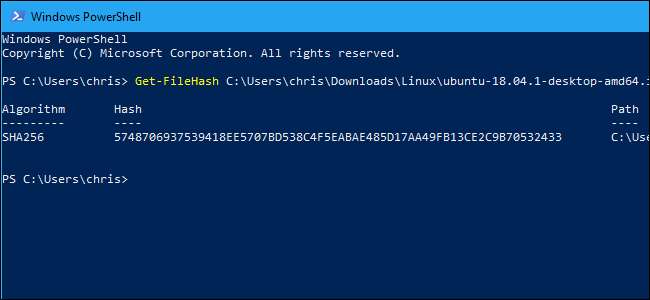
Tarkistussumma on numeroiden ja kirjainten sarja, jota käytetään tietojen tarkistamiseen virheiden varalta. Jos tiedät alkuperäisen tiedoston tarkistussumman, voit tarkistaa tarkistussumman avulla kopion identtisyyden.
Tarkistussummat selitetty
Tarkistussumman tuottamiseksi suoritat ohjelman, joka tuo tiedoston läpi algoritmi . Tyypillisiä tähän käytettyjä algoritmeja ovat MD5, SHA-1, SHA-256 ja SHA-512.
Algoritmi käyttää kryptografista hajautusfunktiota, joka ottaa syötteen ja tuottaa kiinteän pituisen merkkijonon (numeroiden ja kirjainten sarjan). Syötetiedosto voi olla pieni 1 Mt tiedosto tai massiivinen 4 Gt: n tiedosto, mutta kummallakin tavalla saat saman pituisen tarkistussumman. Tarkistussummia voidaan kutsua myös "hajautuksiksi".
Pienet muutokset tiedostoon tuottavat hyvin erilaiset tarkastussummat. Esimerkiksi olemme luoneet kaksi erilaista tekstitiedostoa, jotka ovat melkein samat, mutta toisessa on huutomerkki, jossa toisella on piste. Suoritettuamme Windows 10: n sisäänrakennetun tarkistussummutusapuohjelman näimme hyvin erilaisia tarkistussummia. Yksittäisten merkkien ero taustalla olevassa tiedostossa tuottaa hyvin erilaisen tarkastussumman.
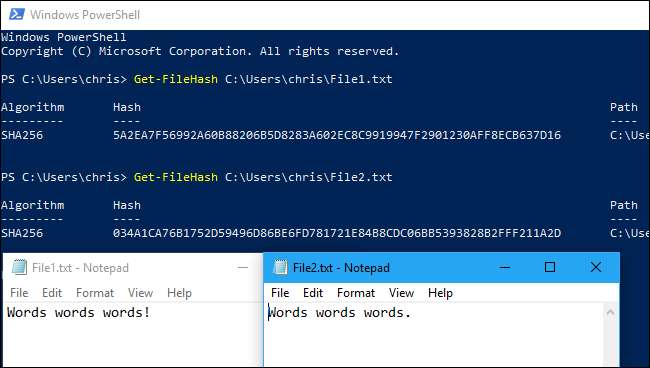
Kun tarkistussummat ovat hyödyllisiä
Tarkistussummien avulla voit tarkistaa tiedostot ja muut tiedot lähetyksen tai tallennuksen aikana tapahtuvien virheiden varalta. Esimerkiksi tiedostoa ei ehkä ole ladattu oikein verkko-ongelmien takia, tai kiintolevyongelmat ovat saattaneet aiheuttaa korruptiota levyllä olevassa tiedostossa.
Jos tiedät alkuperäisen tiedoston tarkistussumman, voit suorittaa sen tarkistussumman tai hajautusapuohjelman. Jos tuloksena oleva tarkistussumma täsmää, tiedät, että sinulla on sama tiedosto.
Tietokoneet käyttävät tarkistussummatyyppisiä tekniikoita tarkistaakseen tietoja taustalla olevien ongelmien varalta, mutta voit tehdä sen myös itse. Esimerkiksi, Linux-jakelut tarjoavat usein tarkistussummat jotta voit tarkistaa, että Linux ISO on ladattu oikein, ennen kuin poltat sen levylle tai laittamalla se USB-asemaan . Voit myös käyttää tarkistussummia muun tyyppisten tiedostojen eheyden tarkistamiseen sovelluksista asiakirjoihin ja mediaan. Sinun tarvitsee vain tietää alkuperäisen tiedoston tarkistussumma.
Mikä on ero MD5-, SHA-1- ja SHA-256-summien välillä?
Tarkistussummat ovat hyödyllinen tapa varmistaa, että tiedostossa ei ole virheitä. Jos satunnaisvirhe johtuu latausongelmista tai kiintolevyongelmista, tuloksena oleva tarkistussumma on erilainen, vaikka se olisi vain pieni virhe.
Nämä salauksen hash-toiminnot eivät kuitenkaan ole täydellisiä. Turvallisuustutkijat ovat löytäneet törmäykset " kanssa Smokey ja SHA-1 toimintoja. Toisin sanoen he ovat löytäneet kaksi erilaista tiedostoa, jotka tuottavat saman MD5- tai SHA-1-hashin, mutta ovat erilaisia.
Tämä ei todennäköisesti tapahdu sattumanvaraisesti, mutta hyökkääjä voi käyttää tätä tekniikkaa peittämään haitallisen tiedoston lailliseksi tiedostoksi. Siksi sinun ei pitäisi luottaa MD5- tai SHA-1-summiin varmistaaksesi, että tiedosto on aito - vain vioittumisen varalta.
SHA-256-törmäyksestä ei ole vielä raportoitu, minkä vuoksi sovellukset luovat nyt SHA-256-summia MD5-summien ja SHA-1-summien sijaan. SHA-256 on vahvempi, turvallisempi algoritmi.
Eri tarkistussumman algoritmit tuottavat erilaisia tuloksia. Tiedostolla on eri MD5-, SHA-1- ja SHA-256-tarkistussummat. Jos tiedät vain alkuperäisen tiedoston MD5-summan, sinun on laskettava kopiosi MD5-summa tarkistaaksesi, onko se osuma.
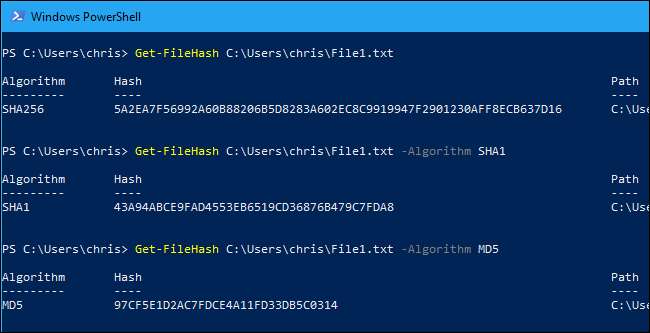
LIITTYVÄT: Mikä on SHAttered? SHA-1 törmäyshyökkäykset, selitetty
Tarkistussummien laskeminen
Jos tiedät alkuperäisen tiedoston tarkistussumman ja haluat tarkistaa sen tietokoneellasi, voit tehdä sen helposti. Windows, macOS ja Linux ovat kaikki sisäänrakennetut apuohjelmat tarkistussummien luomista varten . Et tarvitse kolmannen osapuolen apuohjelmia.
LIITTYVÄT: Mitä ovat MD5-, SHA-1- ja SHA-256-hajautukset ja miten ne tarkistetaan?
On Windows, PowerShell
Get-FileHash
komento laskee tiedoston tarkistussumman. Käytä sitä avaamalla ensin PowerShell. Napsauta Windows 10: ssä hiiren kakkospainikkeella Käynnistä-painiketta ja valitse Windows PowerShell. Voit myös käynnistää sen etsimällä Käynnistä-valikosta "PowerShell" ja napsauttamalla "Windows PowerShell" -pikanäppäintä.
Päivittää: Get-FileHash sisältyy Windows 10: een. Mutta Windows 7: ssä sinun on asenna PowerShell 4.0 -päivitys saada se.
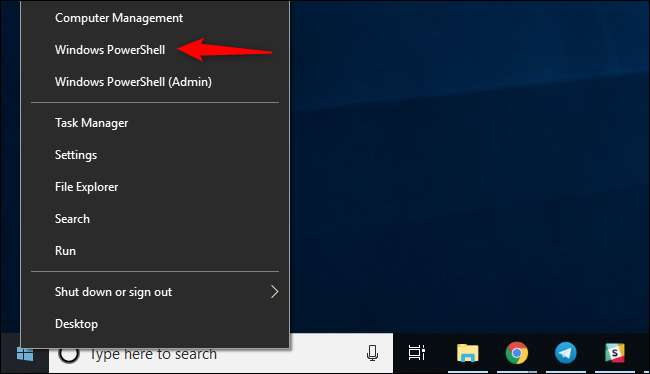
Kirjoita kehotteeseen
Get-FileHash
ja paina sitten välilyöntinäppäintä.
Kirjoita sen tiedoston polku, jolle haluat laskea tarkistussumman. Tai helpottaaksesi asioita, vedä ja pudota tiedosto File Explorer -ikkunasta PowerShell-ikkunaan täyttämään polku automaattisesti.
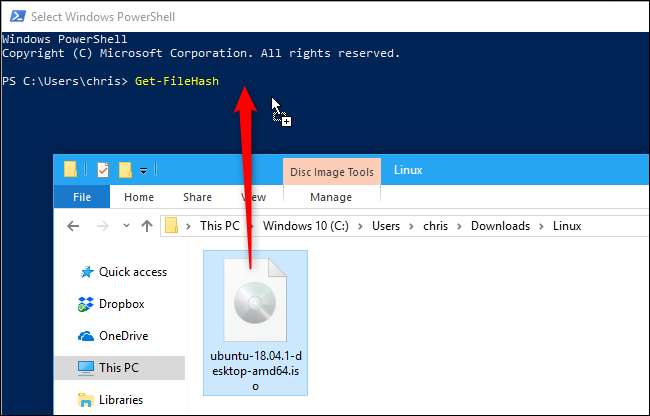
Suorita komento painamalla Enter-näppäintä ja näet tiedoston SHA-256-hash-tiedoston. Tiedoston koosta ja tietokoneen tallennustilan nopeudesta riippuen prosessi voi kestää muutaman sekunnin.
Jos tarvitset toisen tyyppistä tarkistussummaa, lisää sopiva
-Algoritmi
vaihtoehto komennon loppuun, kuten näin:
Get-FileHash C: \ polku \ tiedostoon.iso -Agorithm MD5
Get-FileHash C: \ polku \ tiedostoon.iso -Algorithm SHA1
Vertaa laskettua tarkistussummaa alkuperäiseen. Sinun ei tarvitse katsoa liian lähelle, koska tarkistusarvossa on valtava ero, vaikka taustalla olevassa tiedostossa on vain pieni ero.

Jos tarkistus summa on sama, tiedostot ovat identtisiä. Jos ei, siinä on ongelma - ehkä tiedosto on vioittunut tai vertailet vain kahta eri tiedostoa. Jos latait kopion tiedostosta ja sen tarkistussumma ei vastaa odotettua, yritä ladata tiedosto uudelleen.







